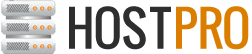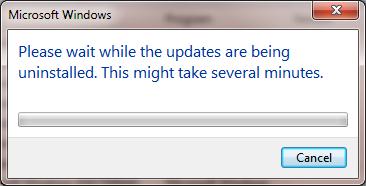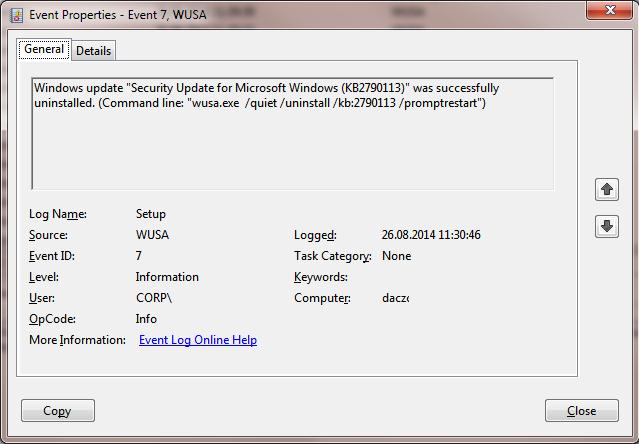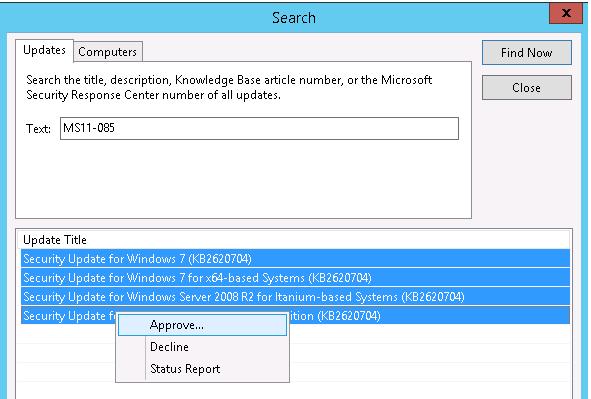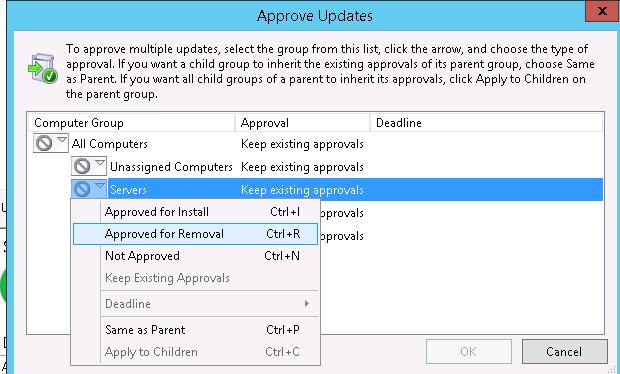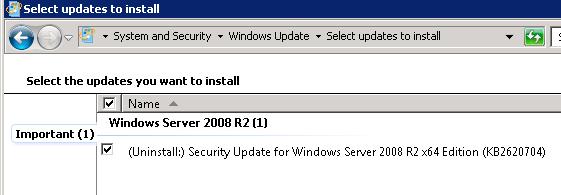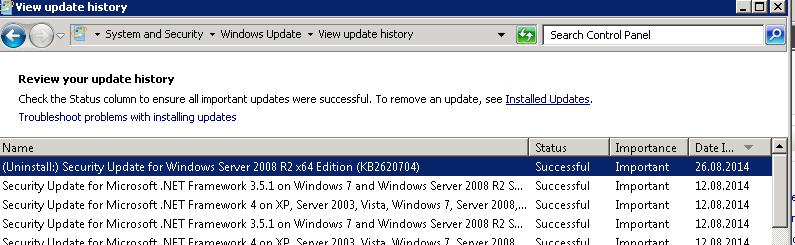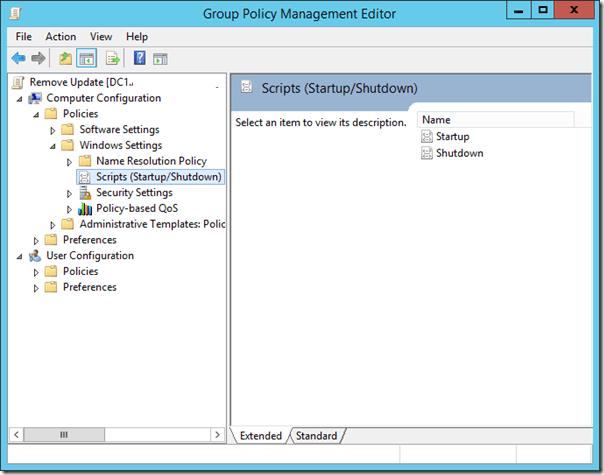Как правильно удалять обновления в Windows 7 / 8
Нечасто, но случается, что свежие обновления безопасности для продуктов Microsoft, выпускаемые в рамках MS Patch Tuesday, вызывают проблемы в работе операционной системы или стороннего ПО. Проблемы, вызываемые обновлениями, бывают как массовыми, встречающимися у большого количества пользователей (как, например, недавно отозванное августовское обновление безопасности KB 298278) , так и частными – встречающимися в редких сочетания ОС и конкретных версий софта (яркий такой пример проблемы описан здесь).
В том случае, если обновление вызывает проблему на компьютерах многих пользователей, и это подтверждается специалистами Microsoft, обновление отзывается и обычно через некоторое время заменяется новым, в котором фиксируются найденные ошибки. Но в случае необходимости, в ОС Windows существует возможность удалить установленные обновления безопасности.
В этой статье мы покажем, как правильно удалить обновления в ОС Windows (статья относится к Windows 7/ 8/ 2008 / 2012).
Удалить обновления в Windows 7 / Windows 8 можно несколькими способами:
Ручное удаление обновлений из Панели управления
Самый простой и интуитивно понятный способ – удалить обновления с помощью инструмента в Панели управления. Для этого откроем Панель управления и в разделе Programs and Features, щёлкнем по кнопке View installed updates (Просмотр установленных обновлений). 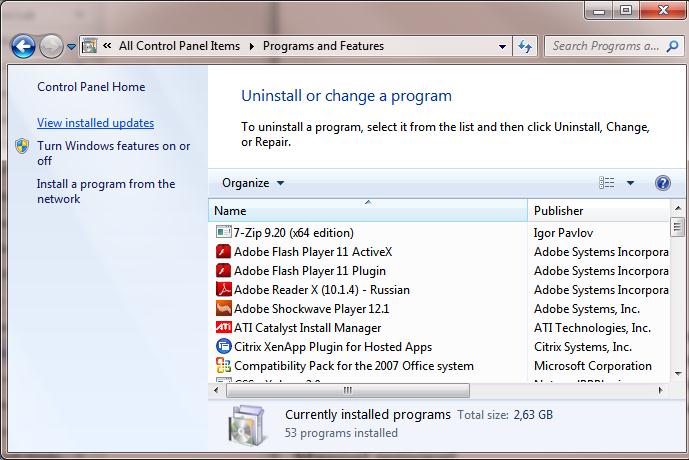
В открывшемся окне появится список всех обновлений, установленных в системе. Найдите в списке нужное (а если быть более точным, ненужное ![]() ) обновление, выделите его и, нажав, кнопку Uninstall, запустите мастер его удаления.
) обновление, выделите его и, нажав, кнопку Uninstall, запустите мастер его удаления. 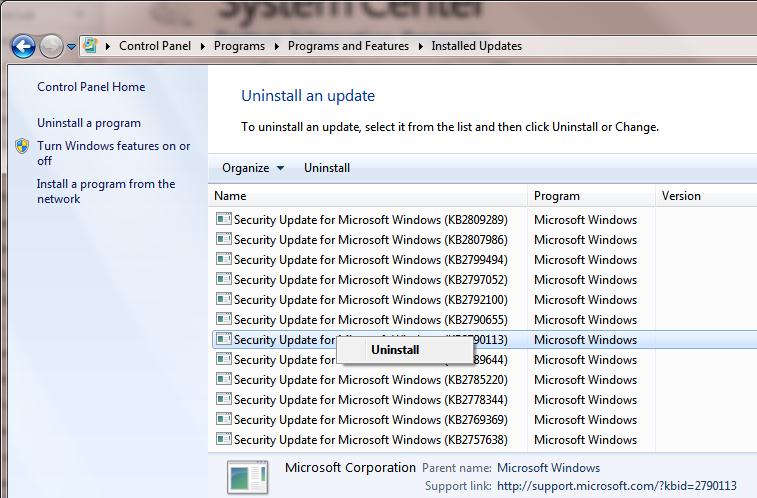
На вопрос: хотите ли вы удалить это обновление жмем Yes. 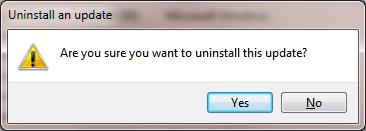
После удаления обновления, Windows может запросить перезагрузку системы.
Удаляем обновление Windows из командной строки
Обновления Windows можно удалить также и из командной строки. Для этих целей в системе предусмотрена утилита wusa.exe (Windows Update Standalone Installer).
С помощью следующей команды, запущенной с правами администратора, мы удалим обновление KB2790655:
wusa.exe /uninstall /kb:2790655
Удаление обновления должен подтвердить пользователь.
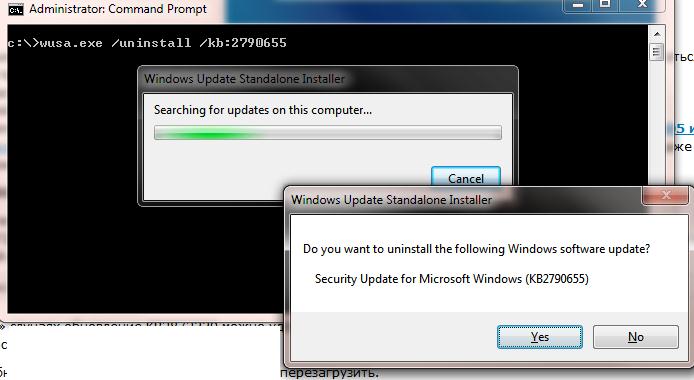 Если обновление нужно удалить в «тихом» режиме без запроса пользователя и предупредить его о последующей перезагрузке системы, команда будет выглядеть так:
Если обновление нужно удалить в «тихом» режиме без запроса пользователя и предупредить его о последующей перезагрузке системы, команда будет выглядеть так:
wusa.exe /quiet /uninstall /kb:2790655 /promptrestart
Событие удаление обновления Windows фиксируется в системном журнале Setup EventID 7 и источником WUSA:
С помощью PsExec можно удалить обновление на удаленном компьютере, формат команды будет примерно такой:
psexec.exe \\remotePK C:\Windows\System32\wusa.exe /quiet /uninstall /kb:2790655 /warnrestart:600
Удаление обновлений на сервере WSUS
В том случае, если для установки обновлений на компьютеры компании используется корпоративный сервер WSUS, удалить установленные обновления можно из консоли управления службы обновлений. Для этого щелкните ПКМ по ветке Updates и в меню выберите Search. 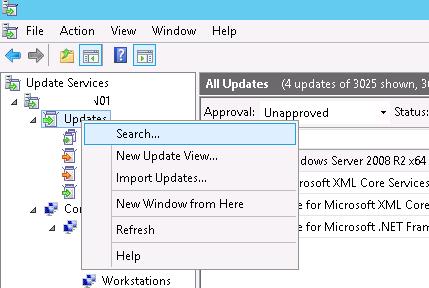
Укажите номер KB или бюллетеня безопасности, который требуется найти и нажмите Find Now. В списке, содержащем найденные обновления для разных версий Windows, выделите обновления, которые требуется удалить и выберите в меню пункт Approve.
Затем выберите группу компьютеров, которая вас интересует и в выпадающем списке выберите пункт Approved for Removal.
В нашем примере мы хотим удалить обновления на группе компьютеров, с именем Servers. 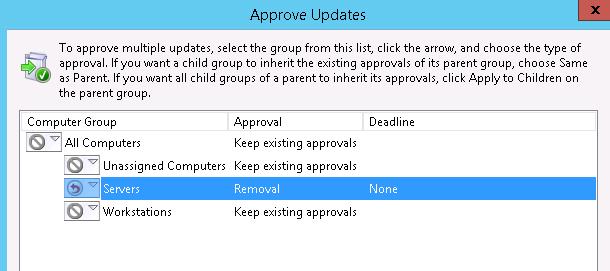
После процедуры обновления данных Windows Update на стороне клиентов WSUS (которая происходит по расписанию, либо ее можно вызвать вручную, набрав wuauclt /detectnow) в панели Windows Update соответствующее обновление появится с префиксом (Uninstall:) в названии.
После удаления обновления в журнале Windows Update History появится запись об этом событии.
После удаления обновление на компьютерах пользователей в оснастке WSUS выбрание обновления нужно отклонить
Удаление обновлений посредством Групповых политик
В том случае, если нужно удалить определенное обновление на множестве компьютеров домена Active Directory, в котором не используется WSUS, можно воспользоваться функционалом Startup/Shutdown групповых политик.
Для этого создайте новый объект GPO, нацеленный на нужную OU/ сайт (пример таргетирования групповых политик на сайты AD описан здесь)/ или группу компьютеров. А затем в разделе Computer Configuration -> Policies -> Windows Settings -> Scripts (Startup/Shutdown) создайте новый скрипт с командой wusa (из предыдущего раздела).
Итак, мы рассмотрели самые распространенные сценарии удаления обновлений на компьютерах под управлением Windows. Однако иногда случается, что удалить обновление непосредственно из системы не получается. В этом случае, вероятно, придется грузиться с загрузочного диска и удалять обновления через DISM (пример есть здесь), или с помощью утилиты Hotfix uninstall из комплекта MSDaRT.